
優速文件壓縮器
v2.2.1.0 官方版- 軟件大小:14.4 MB
- 軟件語言:簡體中文
- 更新時間:2022-11-29
- 軟件類型:國產軟件 / 圖像處理
- 運行環境:WinXP, Win7, Win8, Win10, WinAll
- 軟件授權:免費軟件
- 官方主頁:https://www.yososoft.com/softcenter/YSCompress
- 軟件等級 :
- 軟件廠商:蘇州跳魚智能科技有限公司
- 介紹說明
- 下載地址
- 精品推薦
- 相關軟件
- 網友評論
優速文件壓縮器提供簡單的文件壓縮方式,直接在軟件界面添加本地的各種文件就可以開始設置壓縮質量,例如可以將體積比較大的圖像添加到軟件壓縮,一些超過1MB的圖像可能不適合插入到Word使用,不適合插入到網頁文章使用,通過壓縮圖像大小將其轉換為100KB的大小,這樣就可以使用更小的圖像添加到各種文章使用,用戶只需要在軟件界面設置壓縮質量就可以立即轉換圖像,也可以添加PPT、Word、PDF以及視頻到軟件設置壓縮質量,輕松降低文檔體積。
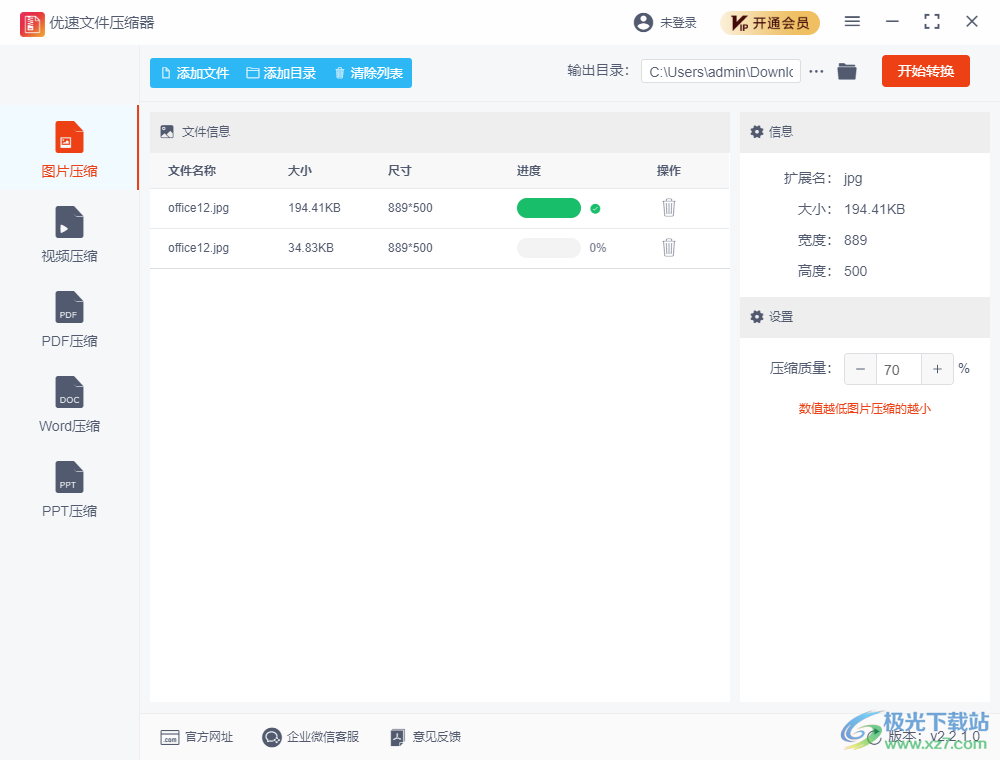
軟件功能
1、圖片壓縮
支持jpg、png、bmp、web、tiff jifi等格式圖片的壓縮壓縮速度快、效果好,清晰度高
2、視頻壓縮
支持MP4、flv、avi、mov、wmv、mkv等十余種視頻格式,可對視頻分辨率進行快速的壓縮
3、PDF文件壓縮功能
快速對PDF文件進行高清壓縮,壓縮效果明顯,質量不降低一鍵批量處理更快捷
4、Word文件壓縮功能
可對Word文件進行高效壓縮,壓縮后的文件輸出格式為docx,一鍵批量處理更快捷
5、PPT文件壓縮功能
可對PPT文件進行高效壓縮,壓縮后的文件輸出格式為pptx,一鍵批量處理更快捷
軟件特色
1、優速文件壓縮器提供文件大小壓縮功能,可以將幾MB的圖像壓縮到100KB
2、如果下載高清的圖像,截圖高清的內容得到的體積非常大,可以通過這款軟件壓縮
3、如果編輯完畢的PDF文檔很大,不適合辦公使用,可以通過這款軟件壓縮
4、Word添加的圖像很多,編輯文檔完畢發現體積很大,可以嘗試在優速文件壓縮器上改變體積
5、下載的視頻很大,也可以在軟件調整分辨率,降低碼率,從而對視頻執行壓縮
6、軟件界面非常簡單,導入各種文檔、圖像就可以在右側設置壓縮的質量,通常可以設置50%-80%,這個壓縮質量是比較好的
使用方法
1、啟動優速文件壓縮器就可以添加圖像到軟件壓縮,直接在右側設置壓縮的數值,默認是90%,建議設置60-80%
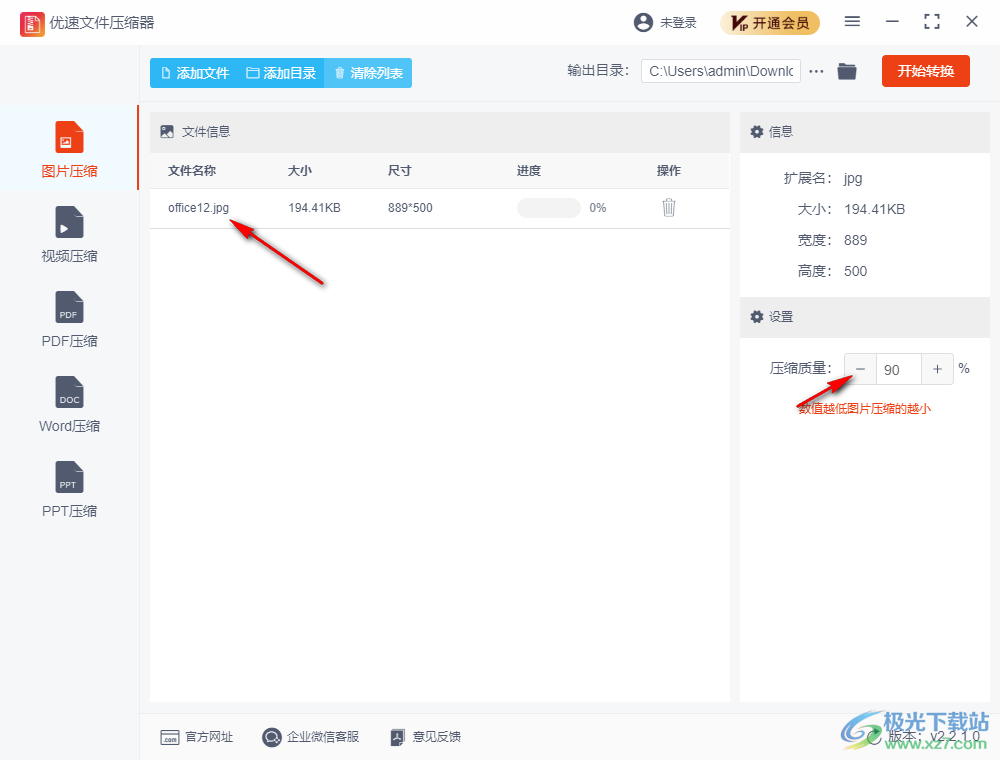
2、壓縮圖像需要開通會員,如果您經常壓縮文件建議直接開通會員

3、小編設置壓縮70%,點擊開始轉換就可以立即壓縮,可以點擊黑色的文件夾圖標打開保存地址
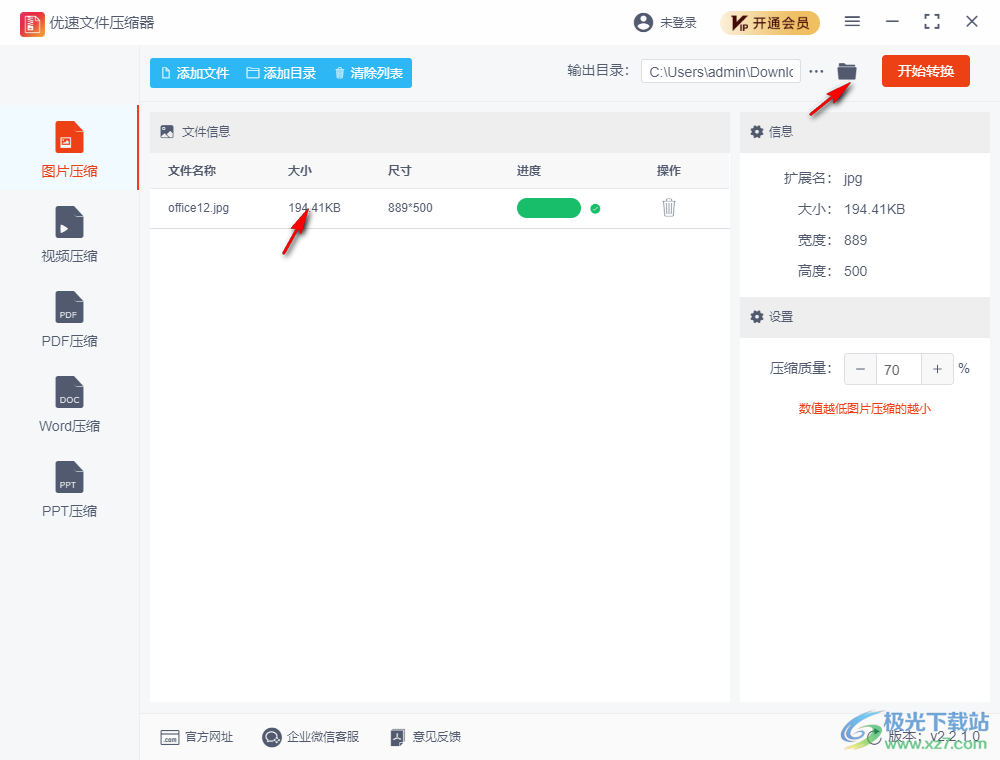
4、如圖所示,原始圖像大小是194KB,壓縮70%以后就可以得到34KB的圖像,壓縮效果非常好
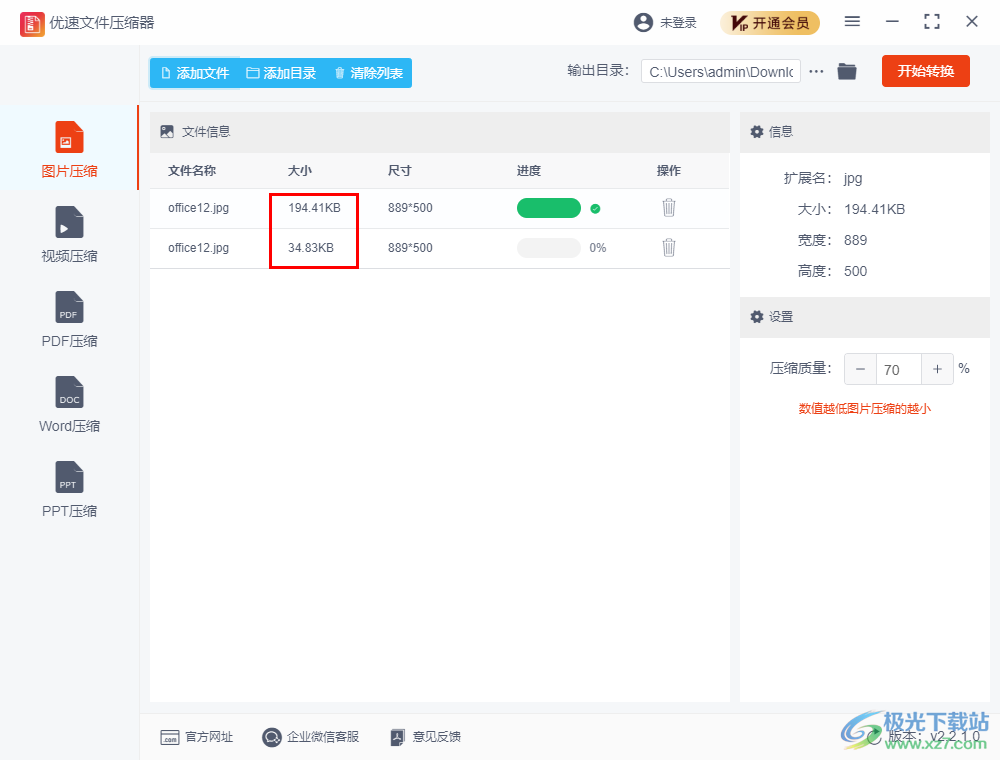
5、您也可以點擊使用教程查看官方的一些教程步驟,了解如何設置壓縮質量
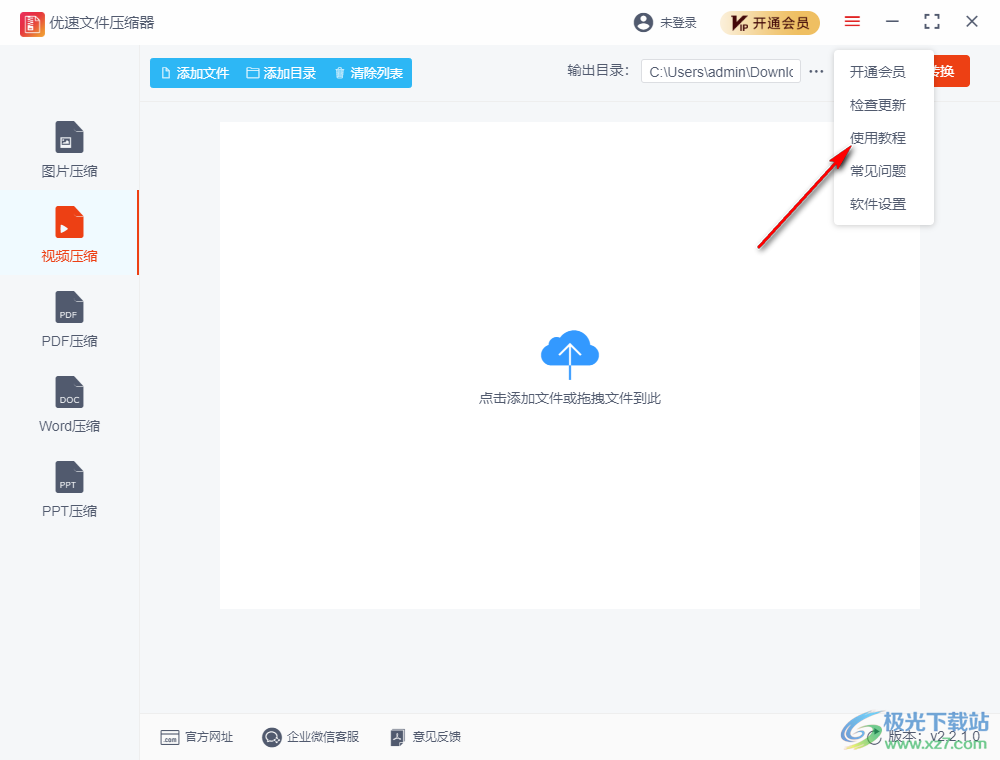
6、如果是添加視頻內容就可以在軟件右側降低視頻分辨率,降低視頻碼率,這樣就可以點擊開始轉換,從而壓縮視頻
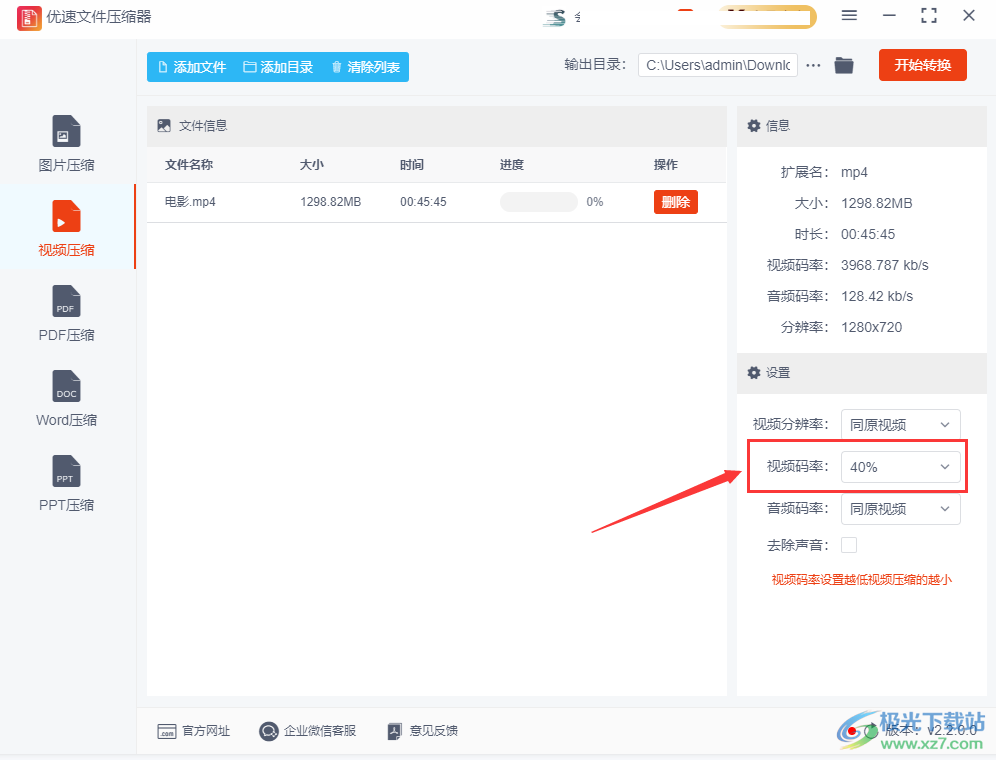
7、PDF壓縮界面,添加文檔到軟件就可以設置壓縮比例,例如設置50%,點擊開始轉換
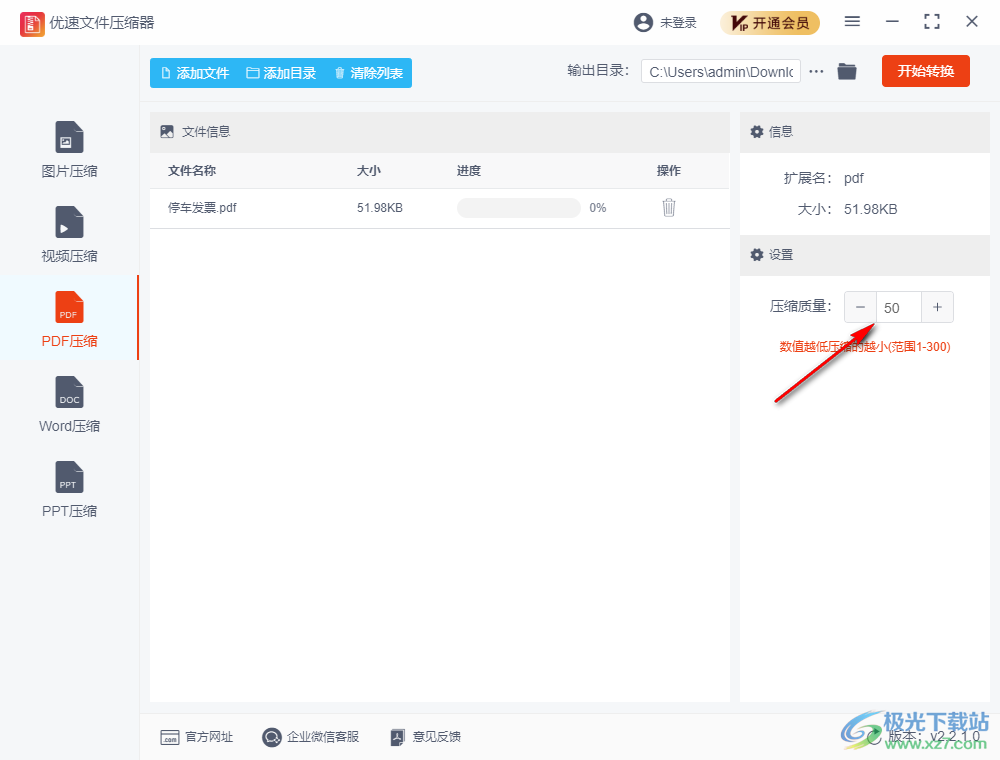
8、PPT壓縮界面,都是添加文檔以后設置壓縮質量,例如設置60%,點擊開始轉換就可以輸出更小的pptx
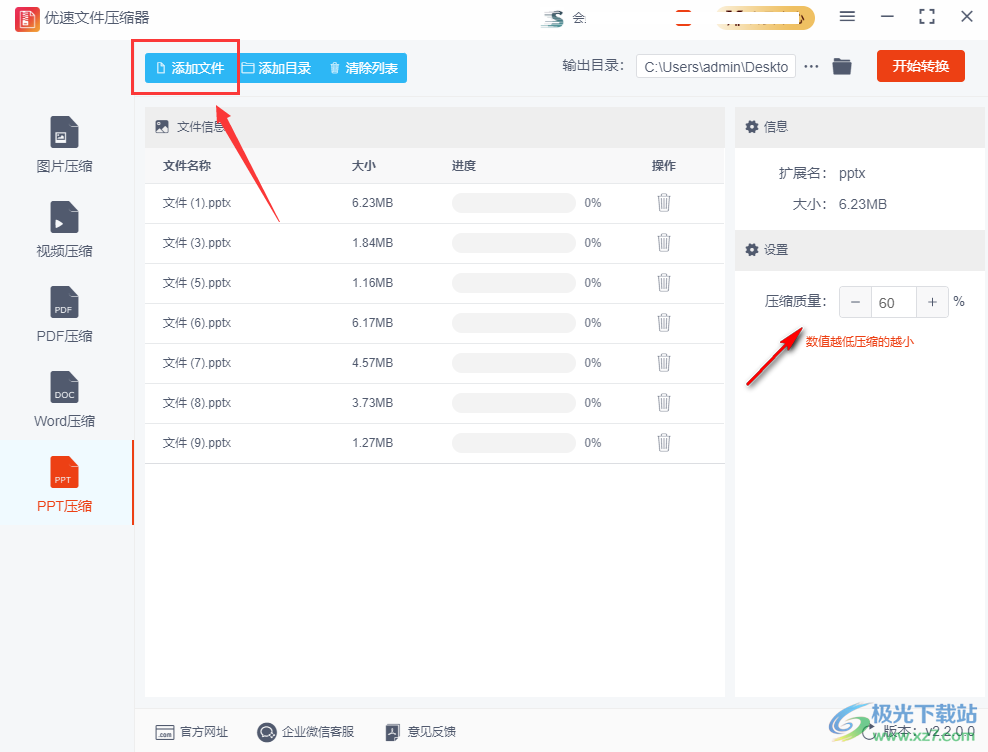
下載地址
- Pc版
優速文件壓縮器 v2.2.1.0 官方版
本類排名
本類推薦
裝機必備
換一批- 聊天
- qq電腦版
- 微信電腦版
- yy語音
- skype
- 視頻
- 騰訊視頻
- 愛奇藝
- 優酷視頻
- 芒果tv
- 剪輯
- 愛剪輯
- 剪映
- 會聲會影
- adobe premiere
- 音樂
- qq音樂
- 網易云音樂
- 酷狗音樂
- 酷我音樂
- 瀏覽器
- 360瀏覽器
- 谷歌瀏覽器
- 火狐瀏覽器
- ie瀏覽器
- 辦公
- 釘釘
- 企業微信
- wps
- office
- 輸入法
- 搜狗輸入法
- qq輸入法
- 五筆輸入法
- 訊飛輸入法
- 壓縮
- 360壓縮
- winrar
- winzip
- 7z解壓軟件
- 翻譯
- 谷歌翻譯
- 百度翻譯
- 金山翻譯
- 英譯漢軟件
- 殺毒
- 360殺毒
- 360安全衛士
- 火絨軟件
- 騰訊電腦管家
- p圖
- 美圖秀秀
- photoshop
- 光影魔術手
- lightroom
- 編程
- python
- c語言軟件
- java開發工具
- vc6.0
- 網盤
- 百度網盤
- 阿里云盤
- 115網盤
- 天翼云盤
- 下載
- 迅雷
- qq旋風
- 電驢
- utorrent
- 證券
- 華泰證券
- 廣發證券
- 方正證券
- 西南證券
- 郵箱
- qq郵箱
- outlook
- 阿里郵箱
- icloud
- 驅動
- 驅動精靈
- 驅動人生
- 網卡驅動
- 打印機驅動
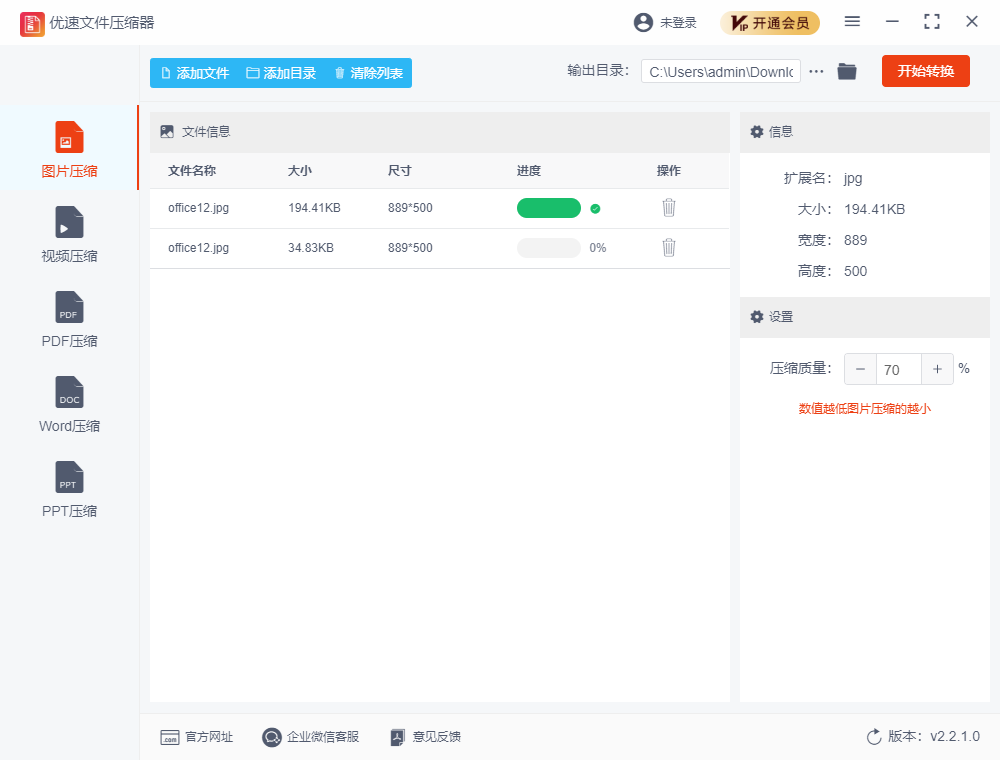















































網友評論